カスタムオブジェクトの追加
プロジェクト内のカスタムクラスのインスタンスを表す最上位のオブジェクトを追加します。ストーリーボードや xib ファイルで他のオブジェクトへのアウトレットとアクションの接続を作成するには、このカスタムオブジェクトを使用します。
ステップ
- Interface Builder でストーリーボードまたは xib ファイルを開いて、ユーティリティ領域で[オブジェクトライブラリ]ボタンをクリックします。
- 検索フィールドで [object]と入力します。
- Interface Builder のドックに汎用オブジェクトをドラッグします。
- アイデンティティインスペクタボタンをクリックします。
- クラスとラベルのフィールドにカスタムクラスの名前を入力します。
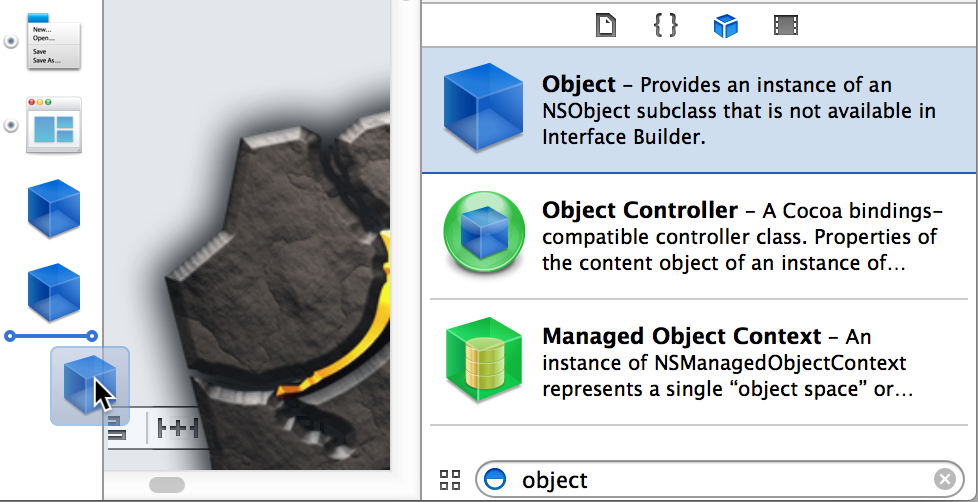
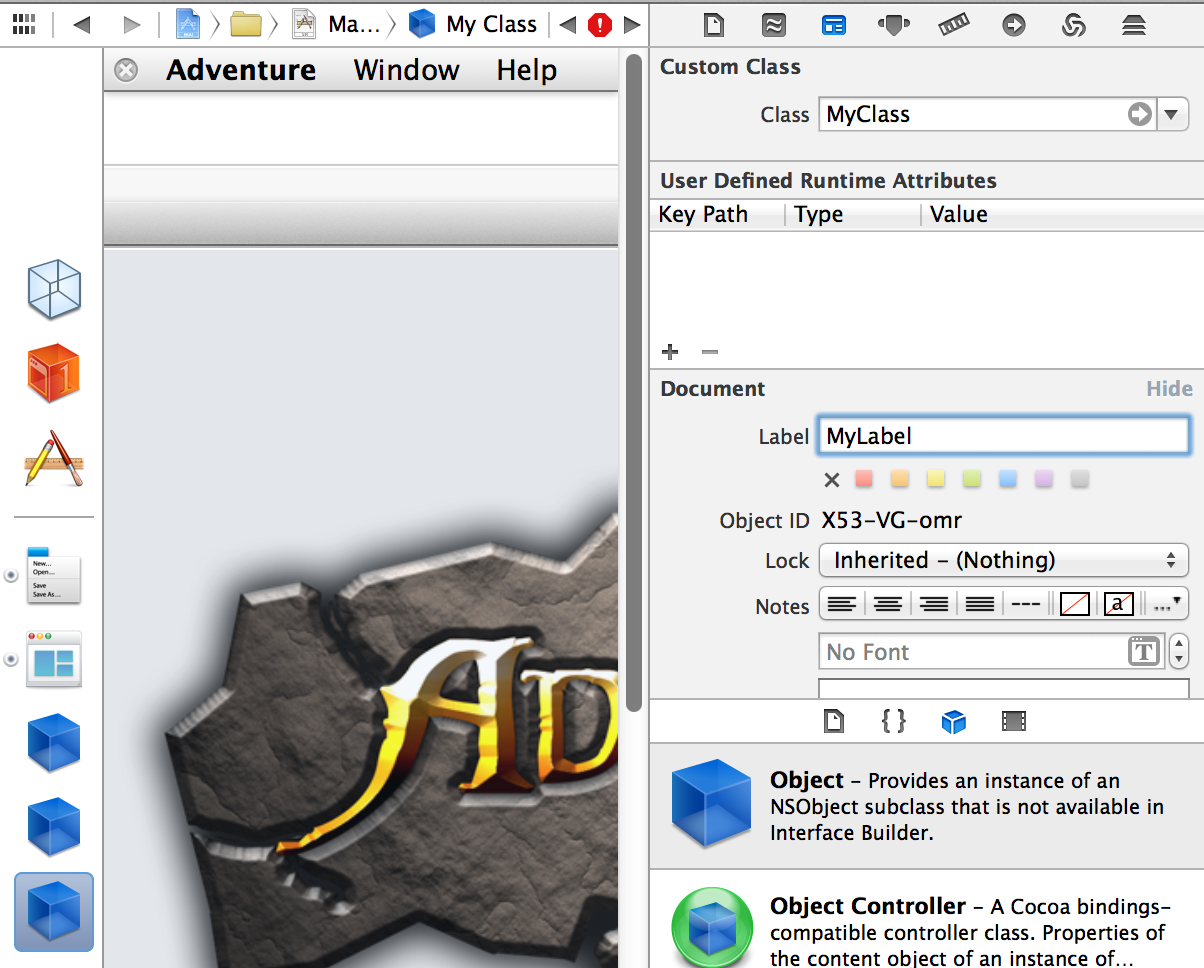
アイデンティティインスペクタのラベルフィールドは、カスタムオブジェクトの表示名を定義します。
注意:ご使用の Interface Builder のエディタの左側のドックがスクリーンショットのようにならない場合は、アイコン表示にアウトラインビューから切り替えて、ドックモードボタン( )をクリックします。
)をクリックします。
関連記事
ワークスペースユーティリティエリアについて